Статья была полезной?
Используйте QR-код на страницах, в виджетах или уроках, чтобы ученики могли быстро перейти к тренингам онлайн-школы в мобильном приложении GetCourse.
В статье:
Пример QR-кода на сайте

Как добавить QR-код
Чтобы разместить QR-код отдельным блоком:
1. Перейдите в раздел «Другие» и выберите блок «QR-код Mobile».
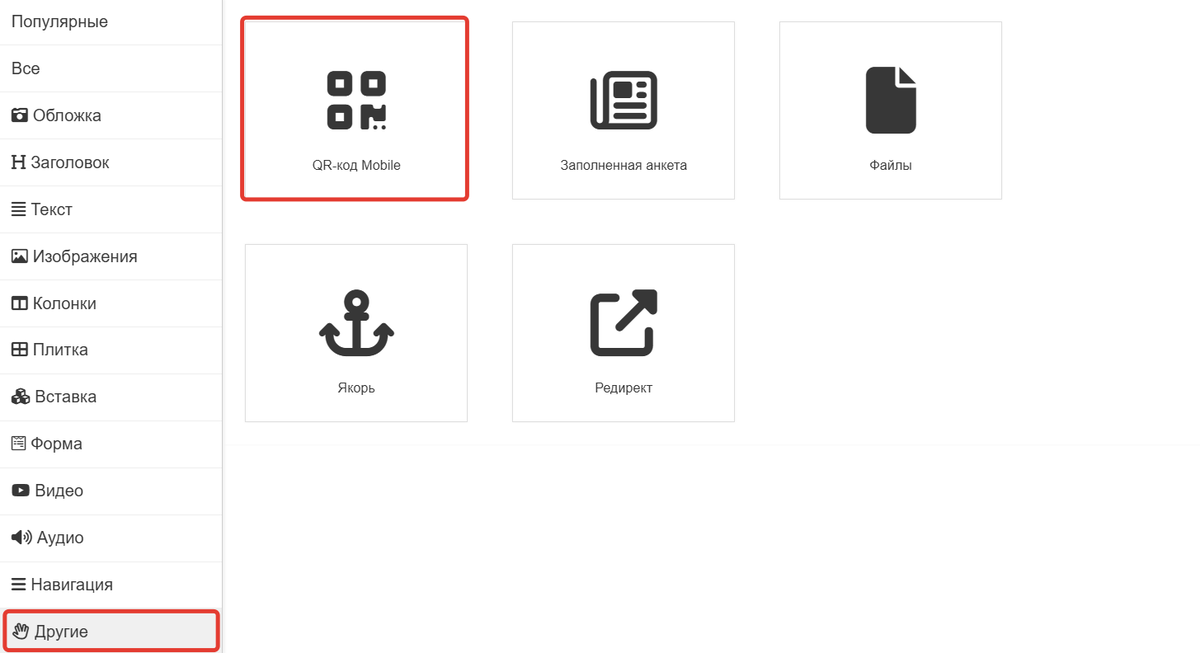
2. Отрегулируйте размер и расположение QR-кода с помощью ползунков в настройках стиля.
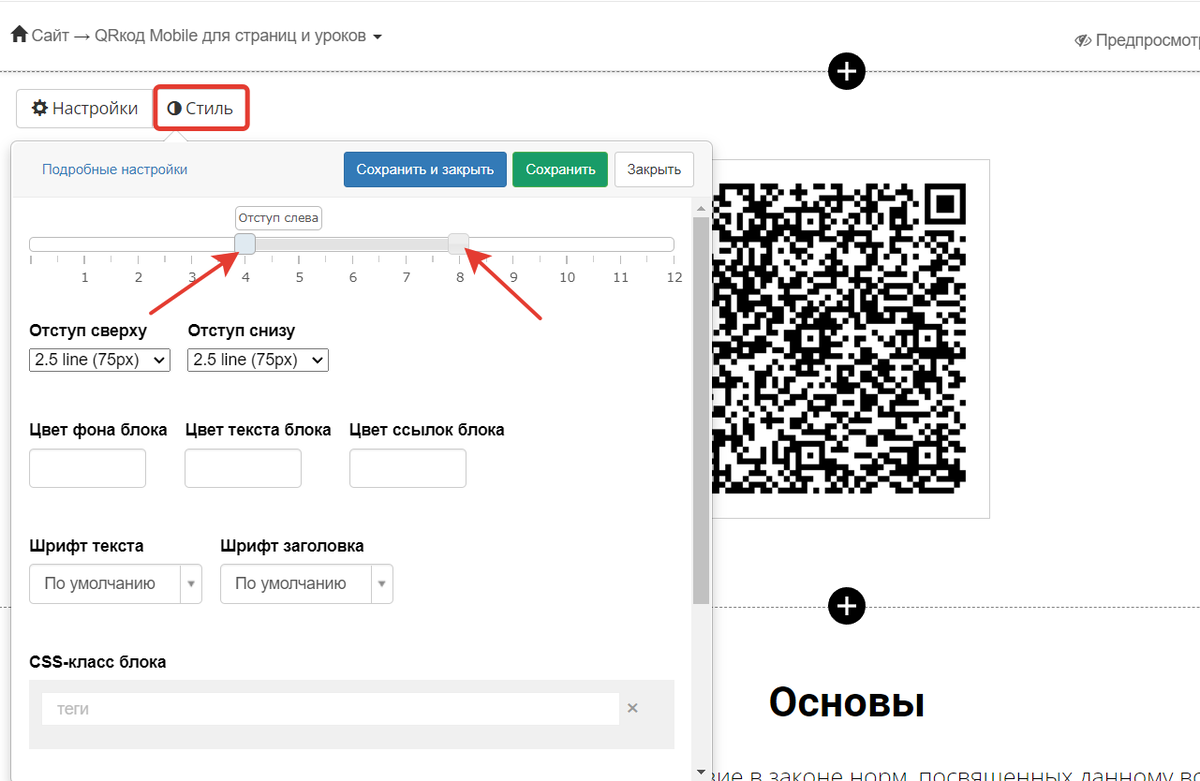
Чтобы разместить QR-код внутри блока с другим контентом:
1. Перейдите в настройки блока.
2. Добавьте позицию «QR-код Mobile».
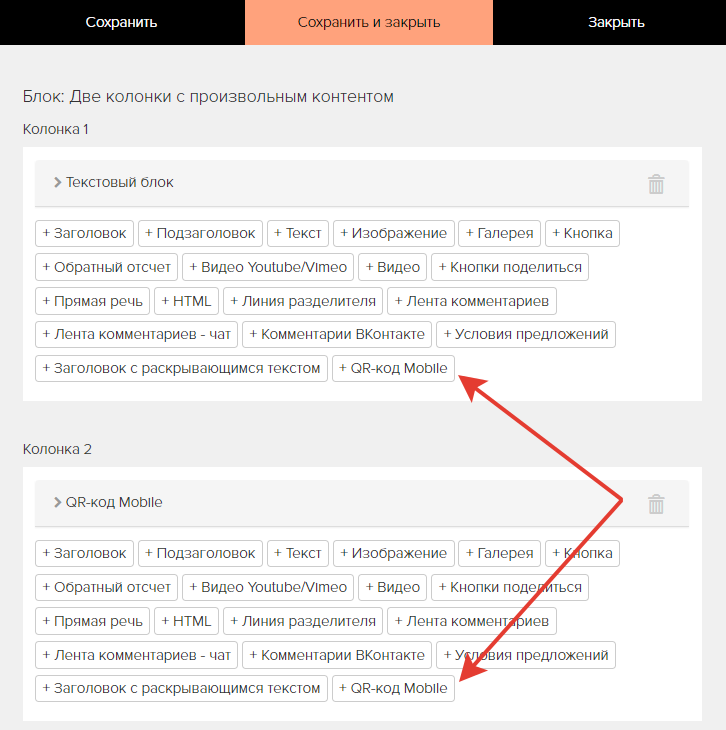
Как добавить QR-код внутри блока
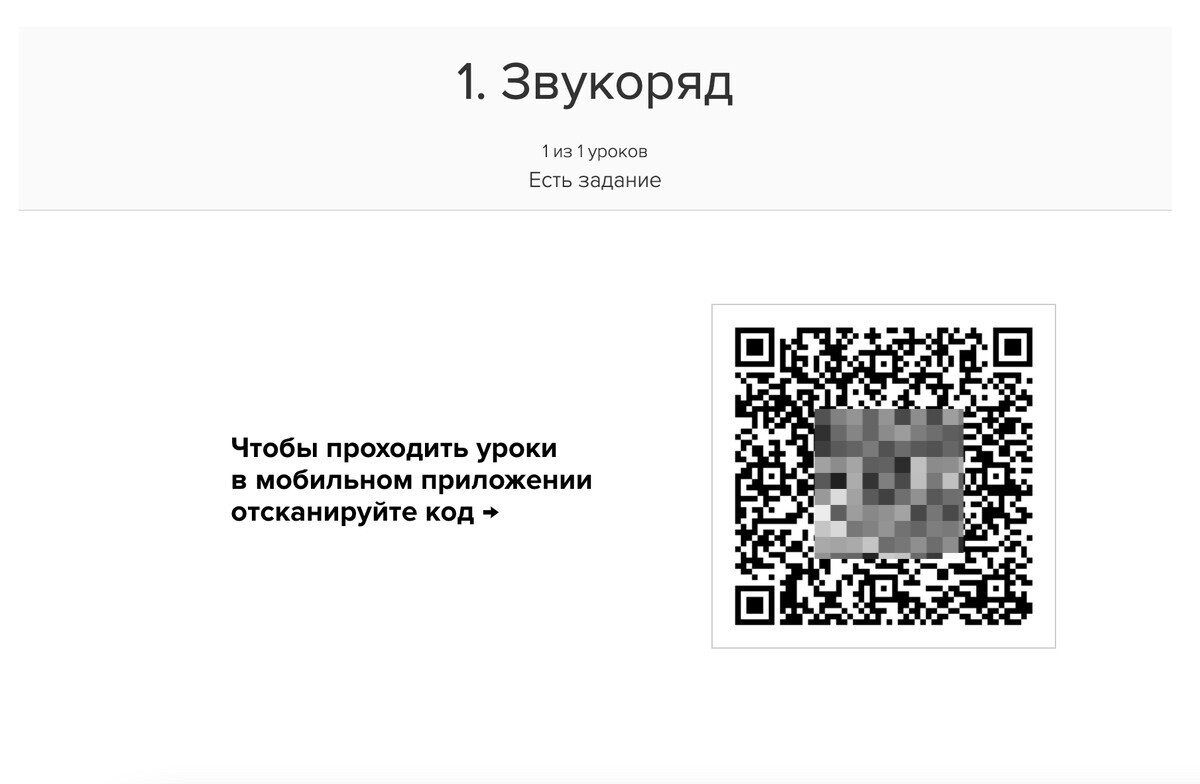
Пример QR-кода внутри блока с текстом
Как настроить переход в тренинг или урок по QR-коду
Чтобы ученики сразу попадали в определенный тренинг или урок в приложении после сканирования QR-кода:
- Откройте настройки блока «QR-код Mobile».
- Выберите из списка тренинг/урок.
- Сохраните изменения.
Если оставить поля пустыми, то ученик попадет на главную страницу аккаунта в приложении.
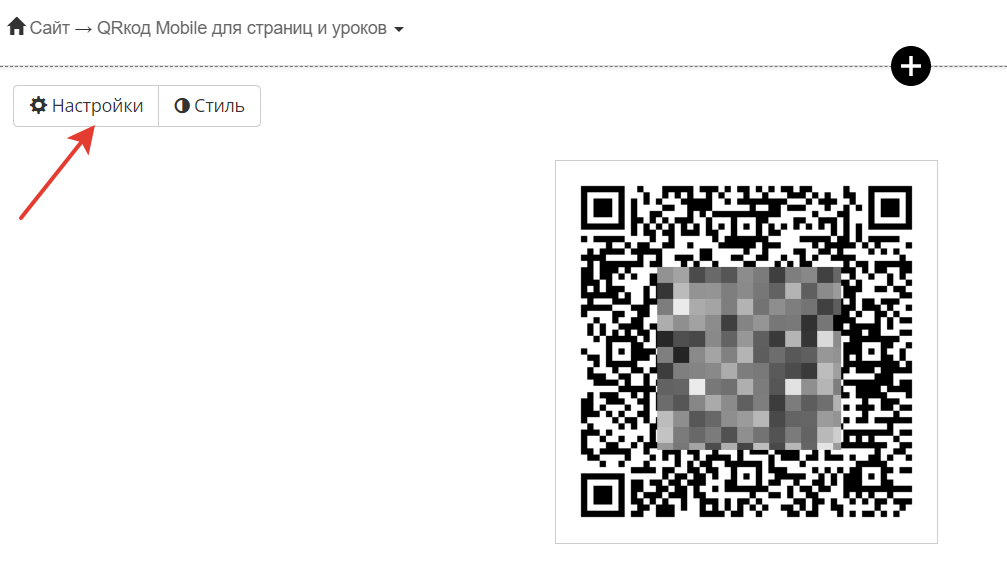
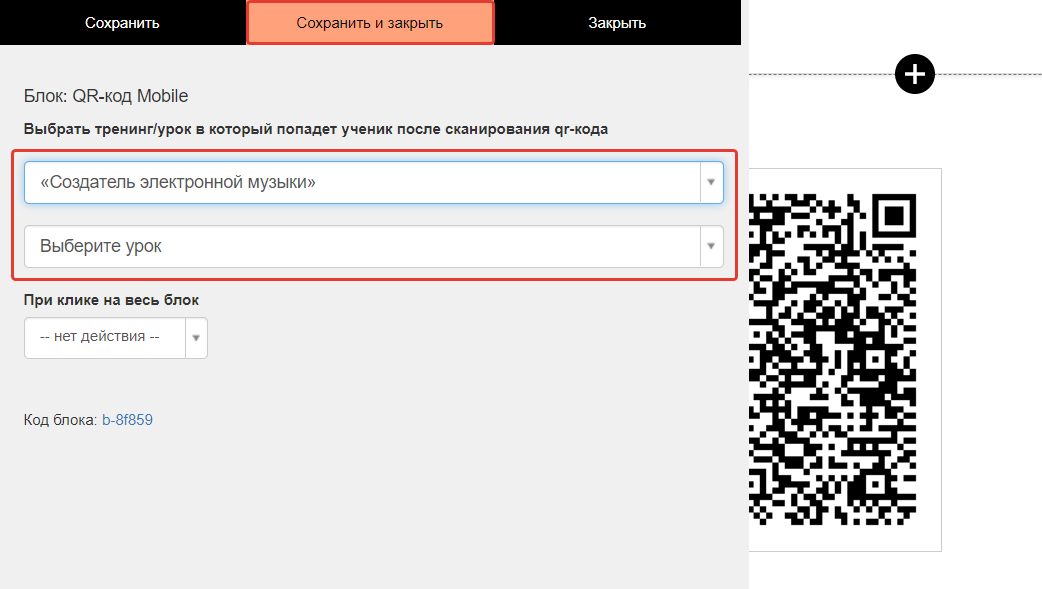
Как войти в онлайн-школу с помощью QR-кода
Чтобы войти в онлайн-школу в приложении, ученикам достаточно отсканировать QR-код камерой телефона или воспользоваться сканером внутри мобильного приложения GetCourse.
Если мобильное приложение еще не установлено, после сканирования кода будет предложено его установить в App Store/Google Play.
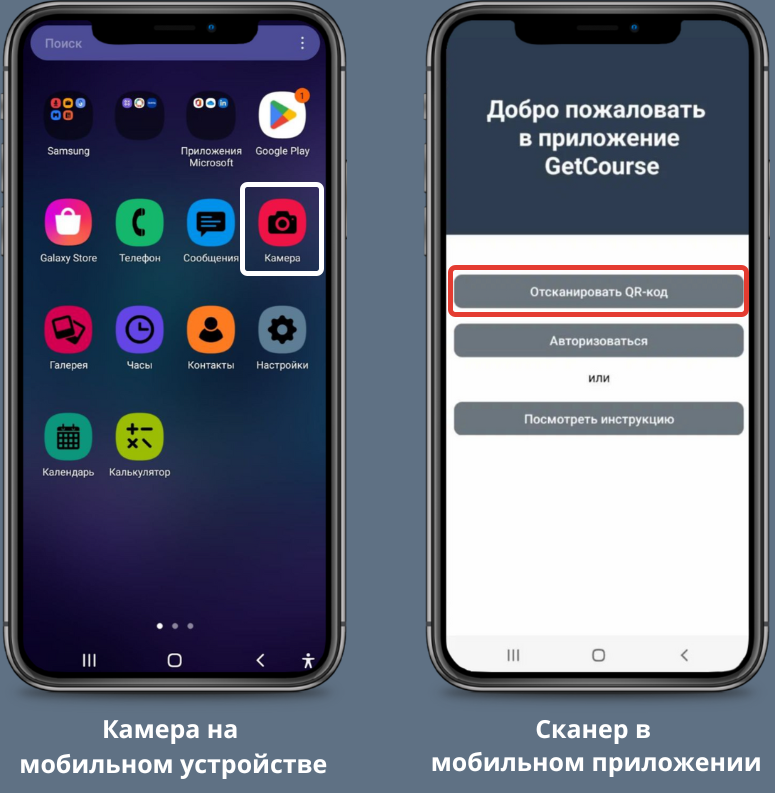
Для авторизации в приложении и перехода к тренингам вашей онлайн-школы пользователю нужно будет подтвердить свой email с помощью пин-кода, который придет на его почту.
Пин-код активен:
- в течение 24 часов после отправки;
- до запроса нового пин-кода;
- до закрытия окна для ввода пин-кода.
Если пользователь новый, то после ввода пин-кода ему будет предложено зарегистрироваться в вашей школе.
Схема входа в онлайн-школу с помощью QR-кода
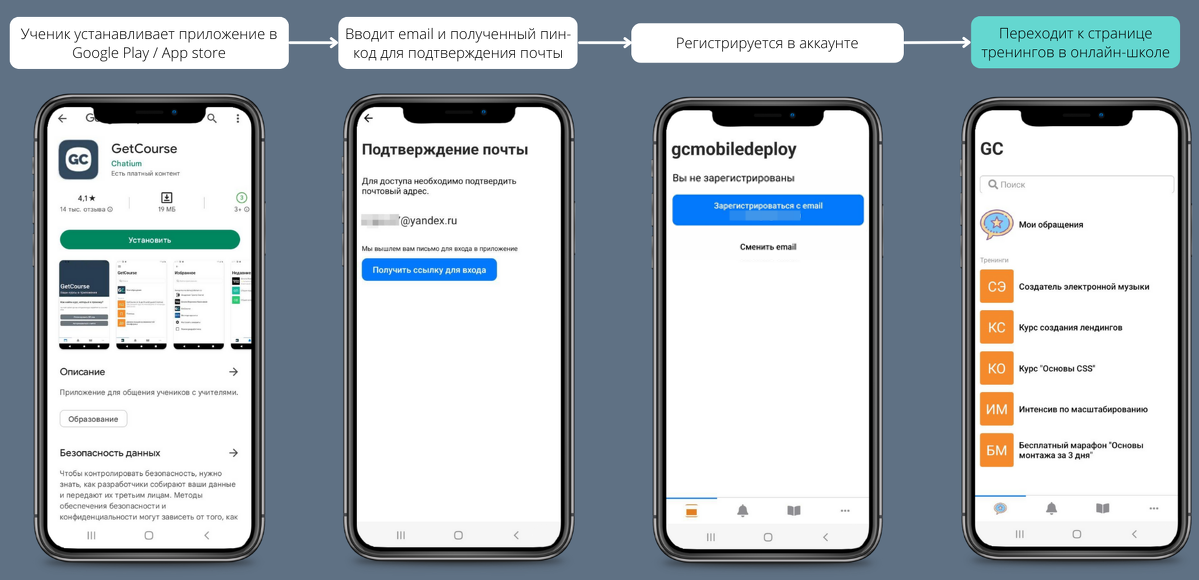
Важно! QR-код индивидуален для каждого пользователя. Например, если ваш QR-код отсканирует другой пользователь, он не сможет зайти в ваш профиль. После сканирования потребуется ввести пин-код, который придет на вашу почту.

авторизуйтесь
Если пользователь авторизован в аккаунте в мобильном браузере, он может перейти в раздел "Mobile" и перейти в приложение https://disk.yandex.ru/i/Oyvco9iAT2JnNw .
Также на странице можно разместить ссылку в формате https://основной_домен/pl/chatium/control/app-link для перехода в приложение.